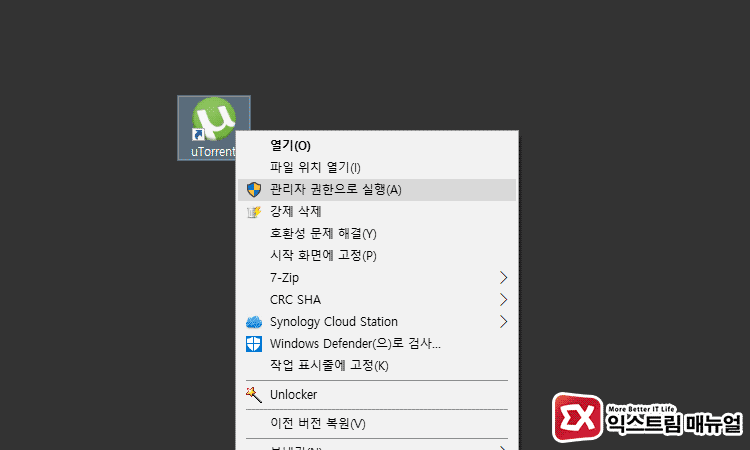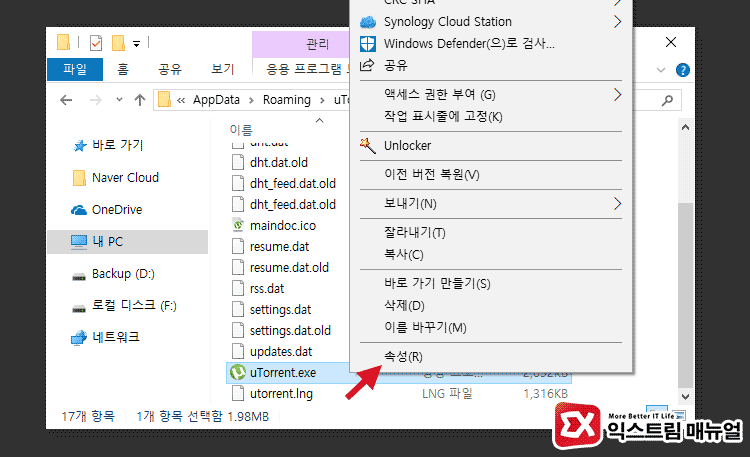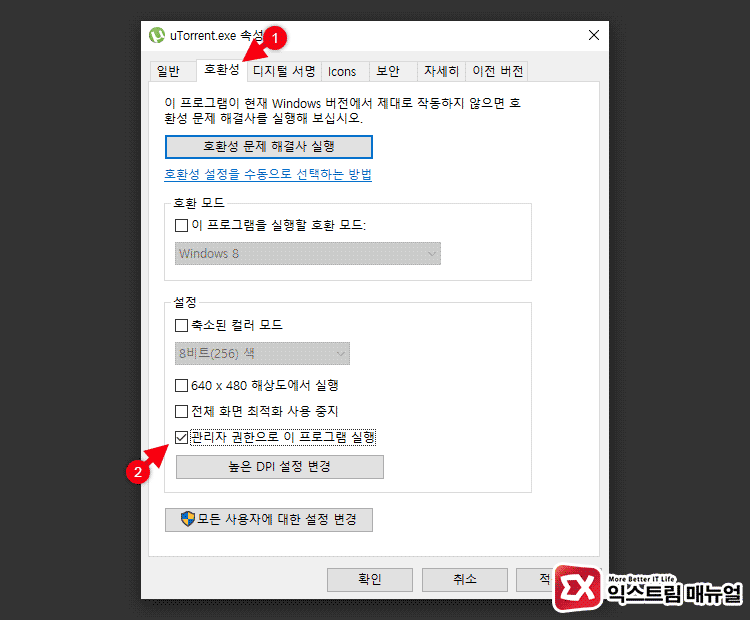토렌트(uTorrent) 프로그램을 사용하다 보면 등록한 시드 파일이 다운로드가 진행되지 않고 상태창에 ‘오류 : 액세스가 거부되었습니다.(WriteToDisk)’ 라는 메시지가 뜨는 경우가 있는데요.
유토렌트에서 다운로드 폴더를 변경하지 않고 토렌트를 다운로드하는 경우 기본 임시 폴더인 %AppData%\uTorrent 에 저장이 되는데, 이 폴더는 프로그램이나 윈도우의 사용자 계정 설정과 연관이 있는 폴더입니다.
윈도우 시스템 입장에서는 윈도우 시스템 폴더에 준하는 보안 설정을 요구하기 때문에 엑세스 관련 오류가 발생하는 것으로 다음과 같이 해결할 수 있습니다.
유토렌트 관리자 권한으로 실행하기
액세스 거부와 같은 오류는 사용 권한과 관련이 있으므로 가장 간단하게 유토렌트를 관리자 권한으로 실행하는 것입니다.
단축 아이콘을 마우스 오른쪽 버튼으로 선택한 다음 ‘관리자 권한으로 실행하기’를 선택해 실행해도 되지만 매번 이런 방식으로 실행하긴 번거롭기 때문에 토렌트 실행 파일을 항상 관리자 권한으로 실행하게 설정하면 됩니다.
윈도우 탐색기 주소창에 %AppData%\uTorrent를 붙여넣어 토렌트 폴더로 이동한 다음 uTorrent.exe를 마우스 오른쪽 버튼으로 선택 후 ‘속성’에 들어갑니다.
호환성 탭을 클릭한 다음 ‘관리자 권한으로 이 프로그램 실행’ 옵션에 체크한 다음 확인 버튼을 눌러 저장합니다.
앞서 얘기했던 것 처럼 토렌트에서 다운로드 받는 파일을 임시로 저장하는 폴더가 %AppData%\uTorrent 이기 때문에 되도록이면 토렌트 설정의 다운로드 경로에서 사용자가 직접 다른 폴더를 지정해 주는것이 가장 좋습니다.